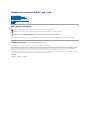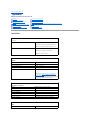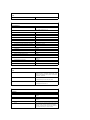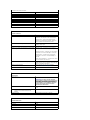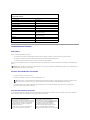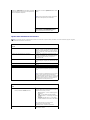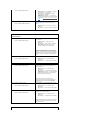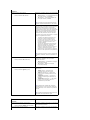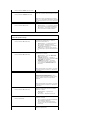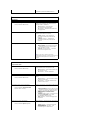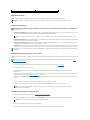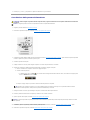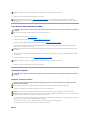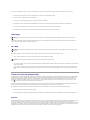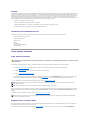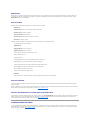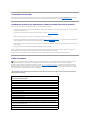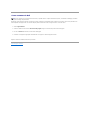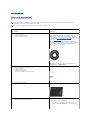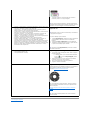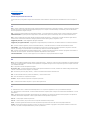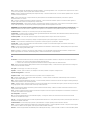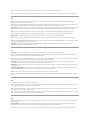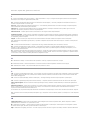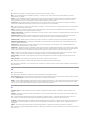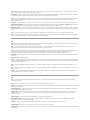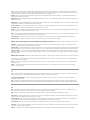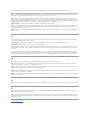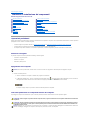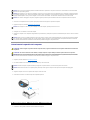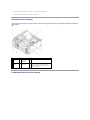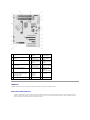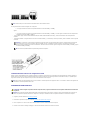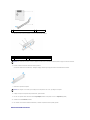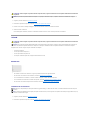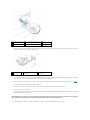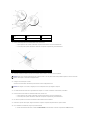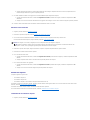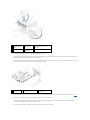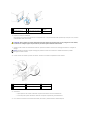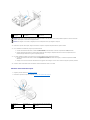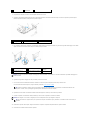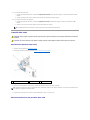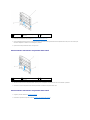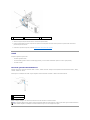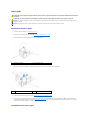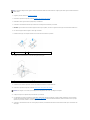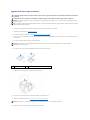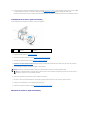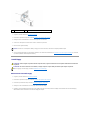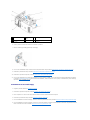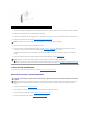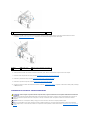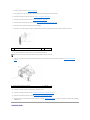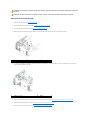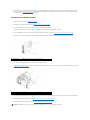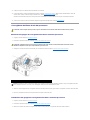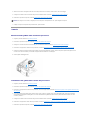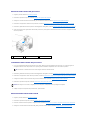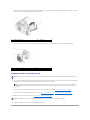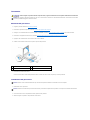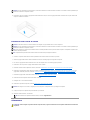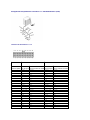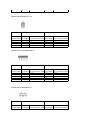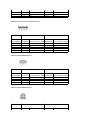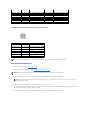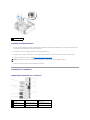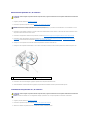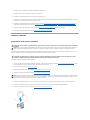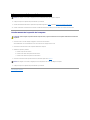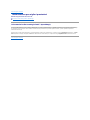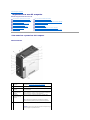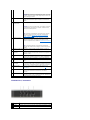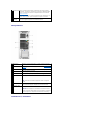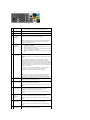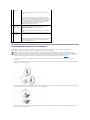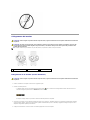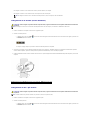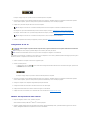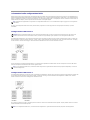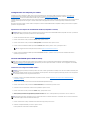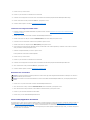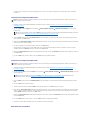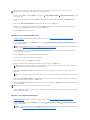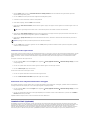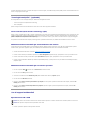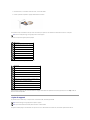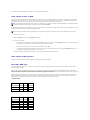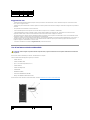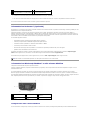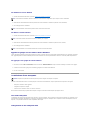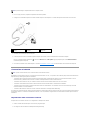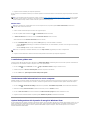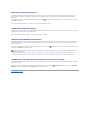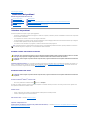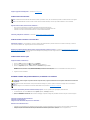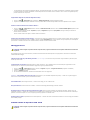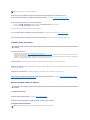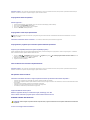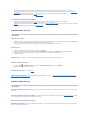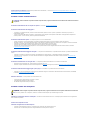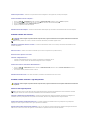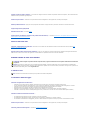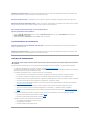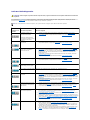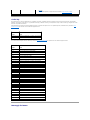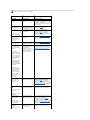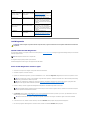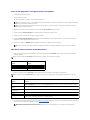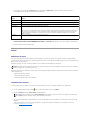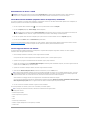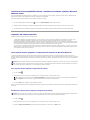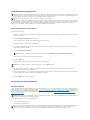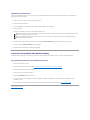ManualedelproprietariodiDell™XPS™420
Ricerca di informazioni
Impostazione e uso del computer
Ottimizzazione per migliori prestazioni
Risoluzione dei problemi
Rimozione e installazione dei componenti
Appendice
Glossario
N.B., Avvisi e Attenzione
SesièacquistatouncomputerDell™Serien,qualsiasiriferimentoinquestodocumentoaisistemioperativiMicrosoft
®
Windows
®
nonèapplicabile.
Le informazioni contenute in questo documento sono soggette a modifica senza preavviso.
©2007DellInc.Tuttiidirittiriservati.
Èseveramentevietatalariproduzione,conqualsiasistrumento,senza l'autorizzazionescrittadiDellInc.
Marchi commerciali utilizzati in questo testo: Dell, il logo DELL, XPS, Dell TravelLite, il Dell Xcelerator e StrikeZone sono marchi commerciali di Dell Inc.; Intel, Pentium, Intel Core 2
Extreme, Intel Core 2 Duo, Intel Core 2 Quad, Intel SpeedStep e Intel ViiV sono marchi commerciali o marchi registrati di Intel Corporation; Microsoft, Windows, Windows Vista, Outlook,
SideShow e il pulsante Windows Vista Start sono marchi commerciali o marchi registrati di Microsoft Corporation negli Stati Uniti e/o in altri Paesi; Blu-ray Discèunmarchio
commerciale di Blu-ray Disc Association; Bluetooth èunmarchioregistratodiproprietàdiBluetoothSIG,Inc.edèutilizzatoperconcessionedaDell.
Altrimarchienomicommercialipossonoessereutilizzatiinquestodocumentosiainriferimentoalleentitàcherivendicanoimarchieinomi,cheaiprodottistessi.DellInc.nega
qualsiasipartecipazionediproprietàrelativaamarchienomicommercialidiversidaquellidisuaproprietà.
Modello DC01L
Luglio2007N/PHR419Rev.A00
N.B. Un N.B. indica informazioni importanti che contribuiscono a migliorare l'utilizzo del computer.
AVVISO: Un AVVISO indica un danno potenziale all'hardware o perdita di dati, e spiega come evitare il problema.
ATTENZIONE: Un messaggio di ATTENZIONE indica un rischio di danni materiali, lesioni personali o morte.

Torna alla pagina Sommario
Appendice
ManualedelproprietariodiDell™XPS™420
Specifiche
Specifiche
Installazione del sistema
Cancellazione delle password
dimenticate
Cancellazione delle impostazioni CMOS
Pulizia del computer
Avvisi FCC (solo per gli Stati Uniti)
Come ottenere assistenza
Problemi relativi all'ordine
Informazioni sul prodotto
Restituzione di articoli per riparazione o rimborso durante il periodo di
garanzia
Prima di chiamare
Come contattare la Dell
Processore
Tipo di processore
Intel®Core™2Duo
Intel®Core™2Extreme(processoredual-core)
Intel®Core™2Quad(processorequad-core)
Cache di secondo livello (L2)
Intel®Core™2Duo- 2 MB o 4 MB
Intel®Core™2Extreme- 4 MB o 8 MB
Intel®Core™2Quad- 8 MB
Memoria
Tipo
DDR2 a doppio canale da 667 e 800 MHz
Connettori della memoria
quattro
Capacitàdellamemoria
512 MB, 1 GB e 2 GB
Memoria minima
1 GB
Memoria massima
8 GB
N.B. Consultare Indirizzamento della memoria con
configurazioni a 8 GBperverificarelaquantitàdi
memoria disponibile per il sistema operativo. Una
memoriadi8GBèdisponibilesoloseèstatoordinato
un sistema operativo che supporta 64 bit.
Informazionisulcomputer
Chipset
Intel®X38 Express chipset/ ICH9R
Canali DMA
cinque
Livelli di interrupt
24
Chip BIOS (EEPROM)
8 Mb
Velocitàdellamemoria
667/800 MHz
NIC
Gigabit Ethernet 10/100/1000 integrata
Orologio di sistema
800/1066/1333 MHz (in base al processore)
Video
Tipo
PCI Express Gen2 x16

Audio
Tipo
HDA 7.1 canali
Busdiespansione
Tipo di bus
PCI Express x1, x8, e x16
PCI a 32 bit (specifica PCI 2.3)
PCI
Connettori
tre
Dimensione del connettore
124 piedini
Ampiezza dei dati del connettore (massima)
32 bit, versione 2.3
Velocitàdelbus
33 MHz
PCI Express
Connettore
uno x1
Dimensione del connettore
36 piedini
Ampiezza dei dati del connettore (massima)
PCI Express a 1 corsia
Velocitàditrasmissionedelbus
1 GB/s
PCI Express
Connettore
uno x16
Dimensione del connettore
164 piedini
Ampiezza dei dati del connettore (massima)
PCI Express a 16 corsie
Velocitàditrasmissionedelbus
16 GB/s
PCI Express
Connettore
uno x8 (configurato elettricamente per una
schedax4)
Dimensione del connettore
98 piedini
Ampiezza dei dati del connettore (massima)
PCI Express a 8 corsie
Velocitàditrasmissionedelbus
2 GB/s
Unità
Dispositivi disponibili
UnitàATAseriale,unitàfloppy,dispositividimemoria,
unitàBlu-rayDisc™,unitàDVD,unitàDVD-RW,unità
combinata CD-RW/DVD, lettore scheda multimediale,
e Xcelerator (opzionale).
Accessibili esternamente
due flexbay da 3,5 pollici
duealloggiamentiperunitàda5,25pollici
Accessibili internamente
duealloggiamentiperunitàda5,25pollici
due alloggiamenti HDD da 3,5
Connettori
Connettori esterni:
IEEE 1394a
connettori seriali sul pannello anteriore e posteriore a
6 piedini
Scheda di rete
connettore RJ45
USB
due connettori sul pannello anteriore e 6 sul pannello
posteriore
eSerial ATA
uno
Audio
sette connettori sul pannello posteriore per la linea in
ingresso, linea in uscita, surround, surround laterale,
canale per effetti a bassa frequenza centrale/del
subwoofer, e S/PDIF (ottico e RCA); due connettori
sul pannello anteriore per cuffie/microfono

Connettori sulla scheda di sistema:
ATA seriale
cinque connettori a 7 piedini
FlexBay
basetta USB a due porte
uDOC
basetta USB a una porta
LCD
basettaperLDCbasatasuUSBdiproprietàdiDell
Ventola
due connettori a 5 piedini
PCI
tre connettori a 124 piendini
PCI Express x1
connettore a 36 piedini
PCI Express x16
connettore a 164 piedini
PCI Express x4/x8
connettore a 98 piedini
Comandieindicatori
Controllo di alimentazione
pulsante
Indicatore di alimentazione
indicatore blu — Blu intermittente in stato di
sospensione; blu fisso per lo stato di accensione.
indicatore giallo — giallo intermittente indica un
problema con un dispositivo installato; giallo fisso
indica un problema di alimentazione interno.
Spia di accesso al disco rigido
indicatore blu — Blu intermittente indica lo stato di
attivitàdeldiscorigido.
Spiadiattivitàdellarete(pannelloanteriore)
blu fisso indica la connessione di rete.
Indicatorediintegritàdelcollegamento(sullascheda
di rete integrata)
indicatore verde — Èpresenteunaconnessione
funzionantetraunaretea10-Mbps e il computer.
indicatore arancione — Èpresenteunaconnessione
funzionante tra una rete a 100 Mbps e il computer.
indicatore giallo — Èpresenteunaconnessione
funzionante tra una rete a 1-GB (1000-Mbps) e il
computer.
Spento (nessun indicatore) — Il computer non rileva
alcuna connessione fisica alla rete.
Spiadiattività(suschedadireteintegrata)
indicatoregiallointermittentequandoèpresente
attivitàdellarete,senonèpresentealcunaattività
dellaretel'indicatoresaràspento
Indicatori della diagnostica
quattro indicatori blu sulla cornica superiore
(consultare Indicatori della diagnostica)
Indicatore di alimentazione/standby
AUX_PWR_LED sulla scheda di sistema
Alimentazione
Alimentatore c.c.:
ATTENZIONE: Per ridurre il rischio di incendi,
scosse elettriche o lesioni non sovraccaricare una
presa elettrica, una ciabatta o una presa utile.
L'amperaggio totale di tutti i prodotti collegati ad
una presa elettrica, a una ciabatta o altra presa
non deve superare l'80 percento del valore
nominale del circuito derivato.
Potenza elettrica
375 W o
425 W
Tensione (consultare le istruzioni di sicurezza
riportate nella Guida alle informazioni sul
prodotto)
da 115 V a 230 V
Batteria di riserva
batteria a bottone al litio da 3 V CR2032
Caratteristiche fisiche
Altezza
45,03 cm
Larghezza
187 cm
Profondità
450 cm
Peso
12,7 kg

Installazione del sistema
Panoramica
Usare l'Installazione del sistema come segue:
l Per modificare le informazioni di configurazione del sistema dopo aver aggiunto, modificato o rimosso eventuali componenti hardware;
l Per impostare o modificare un'opzione selezionabile dall'utente quali ad esempio la password dell'utente
l Perverificarelaquantitàcorrentedimemoriaoimpostareiltipodidiscorigidoinstallato.
Prima di usare l'Installazione del sistema, si consiglia di annotare per futura consultazione le informazioni visualizzate nella schermata dell'Installazione del
sistema.
Accesso all'Installazione del sistema
1. Accendere il computer (o riavviare il sistema).
2. QuandovienevisualizzatoillogoDELL™,premereimmediatamente<F2>.
Se si attende troppo a lungo e viene visualizzato il logo del sistema operativo, continuare ad attendere fino a vedere il desktop di Microsoft®
Windows®, quindi arrestare il sistema e riprovare.
Schermate dell'Installazione del sistema
Le schermate dell'Installazione del sistema visualizzano le informazioni di configurazione per il computer correnti o modificabili. Le informazioni visualizzate
sono suddivise in tre aree: elenco delle opzioni, campo opzioni attive e funzioni chiave.
Caratteristicheambientali
Temperatura:
Di esercizio
da10°a35°C
Di stoccaggio
da –40°a65°C
Umiditàrelativa
dal 20% all' 80% (senza condensa)
Vibrazione massima:
Di esercizio
0,25 G da 3 a 200 Hz a 0,5 ottava/min
Di stoccaggio
0,5 G da 3 a 200 Hz a 1 ottava/min
Urto massimo:
Di esercizio
impulso emisinusoidale inferiore con un cambio di
velocitàdi50,8cm/sec
Di stoccaggio
onda quadra smussata da 27 G con un cambio di
velocitàdi508cm/sec
Altitudine:
Di esercizio
da -15,2 a 3048 m
Di stoccaggio
da -15,2 a 10,668 m
AVVISO: Trannenelcasoincuil'utenteèunespertoinformatico,noncambiareleimpostazioninell'Installazionedelsistema.Alcunemodifichepossono
compromettere il funzionamento del computer.
N.B. Lapressionediuntastosullatastieraperperiodiditempoprolungatipuòcausareunguastoallatastiera.Perevitareunpossibileguasto
allatastiera,premereerilasciare<F2>adintervalliparifinchénonvienevisualizzatalaschermatadell'Installazionedelsistema.
Options List(ElencoOpzioni)— Questo campo viene
visualizzato nel lato sinistro della finestra
dell'Installazionedelsistema.Ilcampoèunelencoa
scorrimentochecontienefunzionalitàchedefiniscono
la configurazione del computer, tra cui quelle per
l'hardware installato, il risparmio energetico e le
funzionalitàdiprotezione.
Scorrere l'elenco verso l'alto o verso il basso con i
tastifrecciaSUeGIÙ.Quandoun'opzioneè
Options Field (Campo Opzioni) — Questo campo
viene visualizzato a destra della finestra
del'Installazione del sistema e contiene informazioni
su ciascuna opzione elencata in Options List (Elenco
delleopzioni).Inquestocampoèpossibile
visualizzare le informazioni sul computer ed
effettuare le modifiche alle impostazioni correnti.
Premere i tasti freccia DESTRA e SINISTRA per
evidenziare un'opzione. Premere <Invio> per attivare

Opzioni dell'Installazione del sistema
evidenziata, Option Field (Campo Opzioni) visualizza
ulteriori informazioni sull'opzione e sulle impostazioni
correnti e disponibili dell'opzione.
la selezione e tornare all' Options List (Elenco delle
opzioni).
N.B. Non tutte le impostazioni elencate nell'Options
Field (Elenco delle opzioni) sono modificabili.
Key Functions (Tasti funzione) — Questo campo
viene visualizzato sotto Options Field (Campo
Opzioni) ed elenca i tasti e le relative funzioni nel
campo dell'Installazione del sistema attivo.
N.B. A seconda del computer e dei dispositivi installati, le voci elencate in questa sezione potrebbero non essere visualizzate, oppure non essere
visualizzate esattamente come elencate.
Sistema
System Info (Informazioni del sistema)
Elenca le informazioni di sistema, quali il nome del
computer, il numero e la data della versione del BIOS,
il Numero di servizio del sistema, il codice di servizio
espresso e l'asset tag, e altre informazioni specifiche
del sistema.
Processor Info (Informazioni sul processore)
Identificailtipodiprocessore,lavelocitàdelclock,la
velocitàdibus,lacacheL2,lacacheL3,l'IDeseil
processoreècompatibileconlatecnologiamultiple-
core, supporta Hyper-Threading e supporta la
tecnologiaa64bit.
Memory Info (Informazioni sulla memoria)
Identificailtipodimemoria,lavelocitàelamodalità
del canale (doppia o singola) per posizione dello slot
DIMM.
PCI Info (Informazioni su PCI)
Indicata il tipo di scheda di espansione per posizione
dello slot.
Date/Time (Data/Ora)
Visualizza le impostazioni correnti di data e ora.
Boot Sequence (Sequenza di avvio)
Viene eseguito un tentativo di avvio del sistema in
base alla sequenza di dispositivi specificata in questo
elenco.
N.B. Se si inserisce un dispositivo di avvio e si riavvia
il sistema, questa opzione viene visualizzata nel
menu dell'Installazione del sistema. Per avviare da un
dispositivo di memoria USB, per esempio, selezionare
il dispositivo USB e spostarlo in modo che diventi il
primo dispositivo nella sequenza di avvio.
Unità
DisketteDrive(Unitàadischetti)
(valore predefinito: Internal (Interna))
Abilitaedisabilital'unitàfloppycollegataal
connettore DSKT sulla scheda di sistema e imposta le
autorizzazionidiletturaperl'unità.
l Off (Disattivata) — Tutteleunitàfloppysono
disabilitate.
l USB — LeunitàfloppyUSBsonoabilitate
l Internal (Interna) — L'unitàfloppyintegrataè
abilitata.
l Read Only (Di sola lettura) — L'unitàfloppy
integrataèabilitataconaccessodisolalettura.
N.B. I sistemi operativi con supporto USB
riconoscerannoleunitàfloppyUSB
indipendentemente da questa impostazione.
SATADrives0through4(UnitàSATAda0a4)
AbilitaodisabilitaleunitàcollegateaiconnettoriSATA
sulla scheda di sistema.

(valore predefinito: On (Attivato))
l Off (Disattivato) — Un dispositivo collegato
all'interfaccianonèutilizzabile.
l On (Attivato) — Un dispositivo collegato
all'interfacciaèutilizzabile.
l RAID On (RAID attivato) — Un dispositivo
collegatoall'interfacciaèconfiguratoperRAID
(consultare Informazioni sulla configurazione
RAID).
SMART Reporting (Segnalazione SMART)
(valore predefinito: Off (Disattivato))
Determinaseglierrorideldiscorigidoperleunità
interne vengono segnalati durante l'avvio del
sistema.
l Off (Disattivato) — Gli errori non vengono
segnalati.
l On (Attivato) — Gli errori vengono segnalati.
Dispositivi integrati
Integrated NIC (NIC integrato)
(valore predefinito: On (Attivato))
Abilita o disabilita il controller di interfaccia di rete
(NIC) integrato.
l Off (Disattivato) — IlNICintegratoè
disabilitato.
l On (Attivato) — IlNICintegratoèabilitato.
l On w/PXE (Attivato con PXE) — Il NIC
integratoèattivato(conPXEabilitato).
N.B. PXEènecessariosolosesistaeseguendo
l'avvio da un sistema operativo situato in un altro
computer.Seunaroutinediavviononèdisponibile
dal sistema remoto, il sistema tenta di avviarsi dal
dispositivo successivo elencato nella sequenza di
avvio.
Integrated Audio (Audio integrato)
(valore predefinito: On (Attivato))
Abilita o disabilita il controller audio integrato.
l Off (Disattivato) — L'audiointegratoè
disabilitato.
l On (Attivato) — L'audiointegratoèabilitato.
USB Controller (Controller USB)
(valore predefinito: On (Attivato))
Abilita o disabilita il controller USB interno. Impostare
su On (Attivato, valore predefinito) in modo che i
dispositivi USB verranno rilevati e supportati nel
sistema operativo.
l Off (Disattivato) — IlcontrollerUSBè
disabilitato.
l On (Attivato) — IlcontrollerUSBèabilitato.
l No Boot (Nessun avvio) — IlcontrollerUSBè
abilitato;ilBIOS,tuttavia,nonriconoscerài
dispositivi di archiviazione USB.
N.B. I sistemi operativi con supporto USB
riconosceranno i dispositivi di archiviazione USB
indipendentemente dall'impostazione No Boot
(Nessun avvio).
1394 Controller (Controller 1394)
(valore predefinito: On (Attivato))
Abilita o disabilita il controller IEEE 1394 integrato.
l Off (Disattivato) — Ilcontroller1394è
disabilitato.
l On (Attivato) — Ilcontroller1394èabilitato.
MiniView Display (Schermo MiniView)
(valore predefinito: On (Attivato))
Abilita o disabilita MiniView Display (Schermo
MiniView) sulla cornice superiore.
l Off (Disattivato) — IldispositivoLCDè
disabilitato.
l On (Attivato) — IldispositivoLCDèabilitato.
N.B. QuandoMiniViewDisplay(SchermoMiniView)è
impostato su On (Attivato), inizia ogni volta che il
sistema viene acceso.

Prestazioni
Multiple CPU Core (CPU multicore)
(valore predefinito: On (Attivata))
Specificaseilprocessorehapiùdiunnucleoabilitato.
l Off (Disattivata) — La tecnologia Multiple CPU
Core(CPUmulticore)èdisabilitata.
l On (Attivata) — La tecnologia Multiple CPU
Core(CPUmulticore)èabilitata.
N.B. Le prestazioni di alcune applicazioni possono
migliorare mediante l'abilitazione di un altro nucleo.
Advanced (Avanzate)
Visualizza il tipo di processore e le impostazioni del
BIOScorrentiperlavelocitàdelclockdelprocessore,
il moltiplicatore del processore, il clock del bus
anteriore (FSB) e la tensione del nucleo della CPU.
Tali impostazioni possono essere state impostate da
applicazioni per la regolazione delle prestazioni o
possono cambiare in base alle impostazioni nelle
applicazioni delle prestazioni che sono installate.
Per i sistemi con processori Intel Extreme, i seguenti
campi sono regolabili tramite il BIOS:
l ProcessorClockSpeed(Velocitàdelclock
processore): Regola il moltiplicatore del
processore. Per quei processori che non
possono essere overcloccati, questo campo
segnalaleimpostazionicorrentienonè
possibile cambiarle.
l Performance Application Support (Supporto
applicazioni prestazioni): Consentono alle
applicazioni software di visualizzare e
modificare i parametri chiave del sistema per
regolare le prestazioni del sistema. Tali
applicazioni non sono installate o supportate
daDell.IlvalorepredefinitoèOff(Disattivato).
N.B. La pressione di <Alt><F> riporta il sistema alle
impostazioni di fabbrica, incluse le impostazioni del
RAID.
SpeedStep
(valore predefinito: Off (Disattivato))
Specifica se la tecnologia Enhanced Intel
SpeedStep® èabilitatapertuttiiprocessori
supportati nel sistema.
l Off (Disattivato) — Disabilitare la tecnologia
Enhanced SpeedStep
l On (Attivato) — Abilitare la tecnologia
Enhanced SpeedStep
HDDAcousticMode(ModalitàacusticaHDD)
(valore predefinito: Bypass (Ignora))
Determinalamodalitàacusticaallaqualeildisco
rigido funziona.
l Bypass (Ignora) — Nessuna azione
(necessarioperleunitàpiùvecchie).
l Quiet (Non interattiva) — Il disco rigido
funzionaadunavelocitàpiùbassaemeno
interattiva.
l Suggested (Consigliata) — Consentire al
costruttore di dischi rigidi di selezionare la
modalità.
l Performance (Prestazioni) — Il disco rigido
funzionaadunavelocitàpiùalta,ma
probabilmentepiùinterattiva.
N.B. Ilpassaggioallamodalitàdelleprestazioni
potrebbeprovocareunaumentonelleinterattività
prodottedall'unità,manoninfluenzaleprestazioni
dell'unità.
N.B. La modifica dell'impostazione dell'acustica non
compromette l'immagine del disco rigido.
Protezione
Admin Password (Password amministratore)
(valore predefinito: Not Set (Non impostata))
Utilizzata per proibire ad un utente non autorizzato di
cambiare le impostazioni di configurazione
nell'Installazione del sistema.
System Password (Password sistema)
Utilizzata per proibire ad un utente non autorizzato
l'avvio del sistema operativo.

(valore predefinito: Not Set (Non impostata))
Password Changes (Modifiche password)
(valore predefinito: Unlocked (Sbloccate))
Questa opzione blocca il campo della password del
sistema con la password dell'amministratore (admin).
N.B. Quandoilcampodellapassworddelsistemaè
bloccato,nonèpiùpossibiledisabilitarelaprotezione
delle password premendo <Ctrl><Invio> all'avvio del
sistema.
Execute Disable
(valore predefinito: On (Attivato))
Abilita o disabilita la tecnologia di protezione della
memoria Execute Disable.
l Off (Disattivato) — La tecnologia di protezione
dellamemoriaExecuteDisableèdisabilitata.
l On (Attivato) — La tecnologia di protezione
dellamemoriaExecuteDisableèabilitata.
Gestione del risparmio di energia
AC Recovery (Ripristino c.a.)
(valore predefinito: Off (Disattivato))
Specificacomesicomporteràilcomputerquando
viene ripristinata l'alimentazione c.a. dopo una
interruzione di alimentazione c.a.
l Off (Disattivato) — Il sistema resta spento
dopo il ripristino dell'alimentazione c.a.
l On (Attivato) — Il sistema si accende dopo il
ripristino dell'alimentazione c.a.
l Last (Ultimo) — Il sistema ritorna allo stato
precedente dopo il ripristino dell'alimentazione
c.a.
Auto Power On (Autopower attivato)
(valore predefinito: Off (Disattivato))
Disabilita o seleziona quando accendere
automaticamente il computer.
l Off (Disattivato) — Non usare Auto Power
Time (Ora autopower).
l Everyday (Ogni giorno) — Accendere il
computer ogni giorno all'ora impostata in Auto
Power Time (Ora autopower).
l Weekdays (Giorni feriali) — Accendere il
computerognigiornodallunedìalvenerdì
all'ora impostata in Auto Power Time (Ora
autopower).
N.B. Questafunzionalitànonfunzionaseilcomputer
viene spento usando una ciabatta o un limitatore di
sovratensione.
Auto Power Time (Ora autopower)
Specifica l'ora alla quale accendere il computer
automaticamente.
Modificare l'ora alla quale accendere
automaticamente il computer premendo il tasto
frecciaSUoGIÙperaumentareodiminuireinumeri,
oppure per digitare i numeri nel campo dell'ora
appropriato.
N.B. Questafunzionalitànonfunzionaseilcomputer
viene spento usando una ciabatta o un limitatore di
sovratensione.
LowPowerMode(Modalitàbassoconsumo)
(valore predefinito: Off (Disattivata))
Specificaquantoèaggressivoilsistemanel
risparmiareenergiamentresitrovainmodalitàdi
ibernazioneoèspento.
l Off (Disattivato) — Aggiungerepiù
funzionalità.
l On (Attivato) — Risparmiarepiùenergia.
SuspendMode(Modalitàdisospensione)
(valore predefinito S3)
Specificalamodalitàdisospensionedellagestione
del risparmio di energia.
l S1 — Ilcomputersiriprendepiùrapidamente
dallamodalitàdisospensione.
l S3 — Ilcomputerrisparmiapiùenergia
quandononèinuso(lamemoriadisistema
resta attiva).
Quick Resume
Questafunzionalitàabilita/disabilitalatecnologia
Intel®Viiv™QuickResume.

L'impostazionepredefinitaèOff (Disattivato).
Manutenzione
Service Tag (Numero di servizio)
Visualizza il Numero di servizio del sistema.
SERR Message (Messaggio SERR)
(valore predefinito: On (Attivato))
Controlla il meccanismo del messaggio SERR. Alcune
schede grafiche richiedono che il meccanismo del
messaggio SERR sia disabilitato.
l Off (Disattivato) — Non utilizzare il
meccanismo del messaggio SERR.
l On (Attivato) — Utilizzare il meccanismo del
messaggio SERR.
Load Defaults (Carica predefinite)
Questa impostazione ripristina le impostazioni
predefinite preinstallate del computer.
l Cancel (Annulla) — Non ripristinare le
impostazioni predefinite preinstallate del
computer.
l Continue (Continua) — Ripristinare le
impostazioni predefinite preinstallate del
computer.
Event Log (Registro eventi)
Visualizza il registro eventi del sistema.
l Mark all entries (Contrassegna tutte le voci)
— Contrassegnare tutte le voci del registro
eventi come lette (R, Read).
l Clear log (Cancella registro) — Cancellare
tutte le voci del registro eventi.
N.B. Una volta che un registro eventi viene
contrassegnato come letto (R, Read), quella voce non
puòesserecontrassegnatacomenonletto(U,
Unread).
Comportamento POST
Fastboot (Avvio veloce)
(valore predefinito: On (Attivato))
Abilita o disabilita l'opzione di velocizzare il processo
di avvio saltando alcune configurazioni e test.
l Off (Disattivato) — Non saltare nessuna fase
nel processo di avvio.
l On (Attivato) — Avviare rapidamente.
Numlock Key (Tasto Bloc Num)
(valore predefinito: On (Attivato))
Abilita o disabilita le funzioni numeriche e
matematichedelgruppodichiavipiùadestrasulla
tastiera.
l Off (Disattivato) — I tasti del tastierino destro
funzionano come frecce.
l On (Attivato) — I tasti del tastierino destro
funzionano come numeri.
POST Hotkeys (Tasti di scelta rapida POST)
(valore predefinito: Setup & Boot Menu
(Imposta e Menu di avvio))
Specifica i tasti funzione da visualizzare nello schermo
all'avvio del sistema.
l Setup & Boot Menu (Imposta e Menu di avvio)
— Visualizzare entrambi i messaggi (F2=Setup
(Imposta) e F12=Boot Menu (Menu di avvio)).
l Setup (Imposta) — Visualizzare solo il
messaggio di impostazione (F2=Setup
(Imposta)).
l Boot Menu (Menu di avvio) —Visualizzare solo
il messaggio Quick Boot (Avvio rapido,
F12=Boot Menu (Menu di avvio)).
l None (Nessuno) — Nessun messaggio viene
visualizzato.
Keyboard Errors (Errori della tastiera)
(valore predefinito: Report (Segnala))
Abilita o disabilita la segnalazione degli errori relativi
alla tastiera all'avvio del sistema.
l Report (Segnala) — Visualizzare eventuali
errori della tastiera.
l Do not report (Non segnalare) — Non
visualizzare gli errori della tastiera.

Sequenza di avvio
Questafunzionalitàconsentediimpostarel'ordineincuiilBIOScercaidispositiviquandoprovaatrovareunsistemaoperativo.
Impostazioni delle opzioni
l Onboard or USB Floppy Drive(UnitàfloppyintegrataoUSB)— Ilsistematental'avviodall'unitàfloppy.Senonc'èundiscofloppynell'unitàononc'è
un'unitàfloppyinstallata,ilsistematental'avviodalsuccessivodispositivoavviabilenellasequenza.
l Onboard SATA Hard Drive (Disco rigido SATA integrato) — Ilsistematental'avviodaldiscorigidoprincipale.Seilsistemaoperativositrovanell'unità,il
sistema tenta l'avvio dal successivo dispositivo avviabile.
l Onboard or USB CD-ROM Drive(UnitàCD-ROM integrata o USB) — Ilsistematental'avviodall'unitàCD.Senonc'èilCDnell'unità,oseilCDnonhail
sistema operativo, il sistema tenta l'avvio dal successivo dispositivo avviabile.
l USB Device (Dispositivo USB) — Inserire il dispositivo di memoria in una porta USB e riavviare il sistema. Quando viene visualizzato F12 = Boot Menu
(F12 = Menu di avvio) nell'angolo superiore destro dello schermo, premere <F12>. Il BIOS rileva il dispositivo e aggiunge l'opzione USB al menu di avvio.
Modifica della sequenza di avvio per l'avvio corrente
Èpossibileusarequestafunzione,peresempio,perriavviareilsistemautilizzandoundispositivoUSB,qualeun'unitàfloppy,unachiavedimemoriaoun'unità
CD-RW.
1. Se si sta avviando da un dispositivo USB, collegare il dispositivo USB ad un connettore USB (consultare Vista anteriore).
2. Accendere il computer (o riavviare il sistema).
3. Quando viene visualizzato F2 = Setup, F12 = Boot Menu (F2 = Imposta, F12 = Menu di avvio) nell'angolo superiore destro della finestra,
premere<F12>.
Se si attende troppo a lungo e viene visualizzato il logo del sistema operativo, continuare ad attendere fino a vedere il desktop di Microsoft Windows,
quindi arrestare il sistema (consultare Operazioni preliminari) e riprovare.
Viene visualizzato Boot Device Menu (Menu Dispositivo di avvio), contenente un elenco di tutti i dispositivi di avvio disponibili con un numero accanto a
ciascuno.
4. Nella parte inferiore del menu, immettere il numero del dispositivo da usare solo per l'avvio corrente.
Ad esempio, se si sta avviando da una chiave di memoria USB, evidenziare USB Device (Dispositivo USB) e premere <Invio>.
Modifica della sequenza di avvio per futuri avvii
1. Accedere all'Installazione del sistema (consultare Accesso all'Installazione del sistema).
2. Usare i tasti di direzione per evidenziare l'opzione di menu Boot Sequence (Sequenza di avvio) e premere <Invio> per accedere al menu.
3. PremereitastifrecciaSUeGIÙperscorrerel'elencodeidispositivi.
4. Premere la barra spaziatrice per abilitare o disabilitare un dispositivo (i dispositivi abilitati hanno un segno di spunta).
AVVISO: Se si modifica una qualsiasi impostazione della sequenza di avvio, salvare le nuove impostazioni per non perdere le modifiche.
N.B. Il sistema tenta l'avvio da tutti i dispositivi avviabili, ma se non trova dispositivi avviabili, il sistema genera un messaggio di errore che indica No
boot device available(Nessundispositivodiavviodisponibile).Premereiltasto<F1>perriprovarel'avvioopremereiltasto<F2>peraccedereall'utilità
d'installazione.
N.B. Sec'èunfloppynonavviabilenell'unità,ilcomputergeneraunmessaggiodierrore.Seguireleistruzionivisualizzateperriprovarel'avvio.
N.B. PeravviaredaundispositivoUSB,ildispositivodeveessereavviabile.Perdeterminareseildispositivoèavviabile,consultareladocumentazione
del dispositivo.
N.B. Sesistaavviandodaun'unitàfloppyUSB,ènecessarioprimaimpostarel'unitàfloppysuOFFnell'Installazionedelsistema(consultareOpzioni
dell'Installazione del sistema).
N.B. PeravviaredaundispositivoUSB,ildispositivodeveessereavviabile.Perdeterminareseildispositivoèavviabile,consultarela
documentazione del dispositivo.
N.B. Annotare la sequenza di avvio corrente nel caso si desideri ripristinarla.

5. Premerepiù(+)omeno(–) perspostareundispositivoselezionatosuogiùnell'elenco.
Cancellazione delle password dimenticate
1. Seguire le procedure descritte in Operazioni preliminari.
2. Rimuovere il coperchio del computer (consultare Rimozione del coperchio del computer).
3. Individuare il ponticello RTCRST_PSWD sulla scheda di sistema (consultare Componenti della scheda di sistema), quindi rimuovere la spina del ponticello
(situata sui piedini tre e quattro) e mettere da parte la spina.
4. Chiudere il coperchio del computer.
5. Collegare la tastiera e il mouse, quindi collegare il computer e il monitor alle prese elettriche, e accenderli.
6. Quando viene visualizzato il desktop di Microsoft®Windows®nel computer, spegnere il computer:
a. Salvare e chiudere tutti i file aperti e uscire da tutti i programmi aperti.
b. Arrestare il sistema operativo:
¡ In Windows Vista, fare clic su Start , fare clic sulla freccia nell'angolo inferiore destro del menu Start, come mostrato nel seguito, quindi
fare clic su Shut Down (Arresta il sistema).
Ilcomputersispegnedopocheilprocessodiarrestodelsistemaoperativoècompletato.
7. Scollegare la tastiera e il mouse, quindi scollegare il computer e il monitor dalle relative prese elettriche.
8. Premere il pulsante di alimentazione sul computer per mettere a terra la scheda di sistema.
9. Aprire il coperchio del computer (consultare Rimozione del coperchio del computer).
10. Individuare i piedini tre e quattro del ponticello RTCRST_PSWD sulla scheda di sistema (consultare Componenti della scheda di sistema), quindi
reinstallare la spina del ponticello per abilitare la funzione della password.
11. Ricollocare il coperchio del computer (consultare Ricollocamento del coperchio del computer).
ATTENZIONE: Prima di eseguire le procedure descritte in questa sezione, seguire le istruzioni di sicurezza riportate nella Guida alle informazioni
sul prodotto.
AVVISO: La seguente procedura cancella sia la password del sistema sia quella dell'installazione.
N.B. Accertarsicheilcomputersiaspentoenoninunamodalitàdigestionedelrisparmiodienergia.Senonèpossibilearrestareilsistema
utilizzando il sistema operativo, tenere premuto il pulsante di alimentazione per 4 secondi.
AVVISO: La spina del ponticello di ripristino password deve essere reinstallata sui piedini del ponticello di ripristino password per abilitare la funzione
della password.

12. Collegare il computer e i dispositivi alle prese elettriche e poi accenderli.
Cancellazione delle impostazioni CMOS
1. Seguire le procedure descritte in Operazioni preliminari.
2. Rimuovere il coperchio del computer (consultare Rimozione del coperchio del computer).
3. Individuare il ponticello RTCRST_PSWD sulla scheda di sistema (consultare Componenti della scheda di sistema).
4. Rimuovere la spina del ponticello di ripristino password (situata sui piedini tre e quattro), collocare quindi la spina sui piedini del ponticello CMOS (i
piedini uno e due), e attendere circa 5 secondi.
5. Rimuovere la spina del ponticello dal ponticello RTCRST_PSWD, quindi reinstallare la spina sui piedini tre e quattro per abilitare per abilitare la funzione
della password.
6. Chiudere il coperchio del computer (consultare Ricollocamento del coperchio del computer).
7. Collegare il computer e i dispositivi alle prese elettriche e poi accenderli.
Pulizia del computer
Computer, tastiera e monitor
l Utilizzare una bomboletta di aria compressa per rimuovere la polvere tra i tasti della tastiera.
l Per pulire lo schermo del monitor, inumidire leggermente con acqua un panno morbido e pulito. Se possibile, usare un'apposita salviettina per la pulizia
dello schermo o una soluzione adatta al rivestimento antistatico del monitor.
l Pulire la tastiera, il computer e la parte in plastica del monitor con un panno pulente morbito inumidito con acqua.
Non inzuppare il panno o far penetrare acqua all'interno del computer o della tastiera.
Mouse
AVVISO: Per collegare un cavo di rete, collegare prima il cavo alla presa di rete a muro, poi collegarlo al computer.
N.B. Nell'Installazione del sistema (consultare Accesso all'Installazione del sistema), sia l'opzione della password del sistema che l'opzione della
password dell'amministratore vengono visualizzate come Not Set (Non impostata). La funzione della password viene abilitata, ma non viene assegnata
una password.
ATTENZIONE: Prima di eseguire le procedure descritte in questa sezione, seguire le istruzioni di sicurezza riportate nella Guida alle informazioni
sul prodotto.
N.B. Tale procedura cancella e reimposta la password del sistema e dell'installazione.
AVVISO: La spina del ponticello di ripristino password deve essere reinstallata sui piedini del ponticello di ripristino password per abilitare la funzione
della password.
AVVISO: Per collegare un cavo di rete, collegare prima il cavo alla presa di rete a muro, poi collegarlo al computer.
ATTENZIONE: Prima di eseguire le procedure descritte in questa sezione, seguire le istruzioni di sicurezza riportate nella Guida alle informazioni
sul prodotto.
ATTENZIONE: Prima di eseguire la pulizia del computer, scollegarlo dalla presa elettrica. Non usare detergenti spray o liquidi che potrebbero
contenere sostanze infiammabili.
N.B. Si consiglia di utilizzare il panno pulente, incluso come parte degli accessori, per pulire il sistema senza graffiare l'esterno lucido.
AVVISO: Nonpulireloschermoconqualsiasidetergenteosoluzioneabasedialcol,poichésipotrebbedanneggiareilrivestimentoantiriflesso.
AVVISO: Per evitare di danneggiare il computer o lo schermo, non spruzzare la soluzione detergente direttamente sullo schermo. Usare esclusivamente
prodotti specifici per la pulizia di schermi e seguire le istruzioni fornite con il prodotto.

Se il cursore nello schermo si muove a scatti o in modo irregolare, pulire il mouse seguendo la procedura descritta. Per pulire un mouse non ottico:
1. Rimuovere l'anello di fermo sotto il mouse, girandolo in senso antiorario, quindi rimuovere la sfera.
2. Pulire la sfera con un panno pulito e privo di lanugine.
3. Soffiare con cura nella gabbia della sfera per rimuovere la polvere e la lanugine.
4. Se necessario, pulire i rulli all'interno della gabbia della sfera usando un tamponcino di cotone leggermente inumidito di alcol isopropilico.
5. Se i rulli si fossero disallineati, ricentrarli nei relativi canali. Accertarsi inoltre che sui rulli non sia rimasto cotone.
6. Reinserire la sfera e l'anello di fermo, quindi ruotare l'anello in senso orario fino a farlo scattare in posizione.
Unitàfloppy
Pulirel'unitàfloppyusandounodegliappositikitreperibiliincommercio.Talikitcontengonodeidischifloppypretrattatiperrimuovereeventualielementi
estranei che si accumulano durante il normale funzionamento.
CD e DVD
Sesinotanoproblemi,qualiunariproduzioneascatti,relativiallaqualitàdiriproduzionedeidischi,provareapulireidischi.
1. Tenereildiscodalbordoesterno.Sipuòtoccareancheilbordointernodell'aperturacentrale.
2. Conunpannomorbidoeprivodilanugine,puliredelicatamentelasuperficieinferioredeldisco(illatoprivodietichetta)inlinearettadalcentrodeldisco
verso il bordo esterno.
In caso di sporco ostinato, provare a usare acqua o una soluzione diluita di acqua e di un detergente delicato. Inoltre sono in commercio prodotti per
pulire i dischi che forniscono protezione dalla polvere, dalle impronte e dai graffi. Non ci sono controindicazioni all'uso di prodotti per la pulizia di CD sui
DVD.
Avvisi FCC (solo per gli Stati Uniti)
LamaggiorpartedeisistemiinformaticiDellsiclassificadalFederalCommunicationsCommission(FCC)comedispositividigitalidiClasseB.Perdeterminarela
classificazione che si applica al sistema informatico, esaminare tutte le etichette di registrazione FCC situate sul pannello inferiore, laterale o posteriore del
computer,sullestaffepermontaggiodischedeesullestesseschede.SeunaqualsiasietichettarecaunavalutazionediClasseA,l'interosistemaviene
consideratoundispositivodigitalediClasseA.Setutte le etichette recano valutazioni di Classe B FCC che si distinguono per un numero di ID FCC o il logo
FCC, ( ), il sistema viene considerato un dispositivo digitale di Classe B.
Una volta determinata la classificazione FCC del sistema, leggere l'avviso FCC appropriato. Notare che le normative della FCC stabiliscono che le variazioni o
modifiche non espressamente approvate da Dell potrebbero annullare il diritto dell'utente di usare questa apparecchiatura.
QuestodispositivoèconformeaisensidellaParte15delleNormeFCC.Ilfunzionamentoèsoggettoalleduecondizioniriportatediseguito.
1. Questo dispositivo non genera interferenze dannose.
2. Questo dispositivo non scherma le interferenze provenienti dall'esterno, comprese le interferenze che potrebbero comprometterne il funzionamento.
Classe A
LapresenteapparecchiaturaèstatatestataedichiarataconformeailimitiperundispositivodigitalediClasseAconformeallaParte15delleNormeFCC.Tali
limiti sono concepiti per fornire una protezione ragionevole contro le interferenze dannose, quando l'apparecchiatura viene azionata in un ambiente
commerciale.Questaapparecchiaturagenera,utilizzaedèingradodiirradiareenergiainradiofrequenzae,senoninstallataeutilizzatasecondoleistruzioni
delmanualedelcostruttore,puòprovocareinterferenzedannosealleradiocomunicazioni.L'utilizzodiquestaapparecchiaturainun'arearesidenzialeprovoca
probabilmenteinterferenzedannose,nelqualcasol'utentesaràobbligatoarimediarealleinterferenzeapropriespese.
AVVISO: Nontentaredipulireletestinedell'unitàconuntampone.Letestinepotrebberodiventaredisallineateeimpedireall'unitàdifunzionare.
AVVISO: Usaresempreariacompressaperpulirelelentiinun'unitàotticaeseguireleistruzioniforniteconl'ariacompressa.Nontoccaremailelenti
dell'unità.
AVVISO: Per non danneggiare la superficie, evitare movimenti circolari quando si pulisce il disco.

Classe B
LapresenteapparecchiaturaèstatacollaudataedichiarataconformeailimitiimpostiaidispositividigitalidiClasseB,conformeallaParte15delleNormeFCC.
Tali limiti sono stabiliti per fornire una protezione adeguata contro le interferenze dannose in un'installazione residenziale. Questa apparecchiatura genera,
utilizzaedèingradodiirradiareenergiainradiofrequenzae,senoninstallataeutilizzatasecondoleistruzionidelmanualedelcostruttore,puòprovocare
interferenze alle radiocomunicazioni. Non esiste tuttavia alcuna garanzia che tali interferenze non si verifichino in una particolare situazione. Qualora la
presente apparecchiatura provocasse interferenze dannose alla ricezione di segnali radiofonici o televisivi, verificabili accendendo e spegnendo l'apparecchio
stesso, si consiglia di cercare di rimediare alle interferenze mediante almeno una delle seguenti misure:
l Riorientare o riposizionare l'antenna ricevente.
l Aumentare la separazione tra l'apparecchiatura e il ricevitore.
l Collegarel'apparecchiaturaadunapresasuuncircuitodiversodaquelloalqualeècollegatoilricevitore.
l Per assistenza, consultare il rivenditore o un tecnico radio/televisivo esperto.
Informazioni per l'identificazione FCC
LeseguentiinformazionisonorelativealdispositivooaidispositivitrattatiinquestodocumentoinconformitàallenormativeFCC:
l Nomedelprodotto:Dell™ XPS™420
l Numero di modello: DC01L
Ragione sociale:
Dell Inc.
One Dell Way
Round Rock, Texas 78682 USA
+1-512-338-4400
Come ottenere assistenza
Come ottenere assistenza
Sesiriscontraunproblemarelativoalcomputer,èpossibilecompletarelaseguenteproceduraperdiagnosticareerisolvereilproblema:
1. Consultare Risoluzione dei problemi per informazioni e procedure che riguardano il problema che il computer sta riscontrando.
2. Consultare Dell Diagnostics per procedure relative all'esecuzione di Dell Diagnostics.
3. Compilare l' Elenco di controllo della Diagnostica.
4. Usare il gruppo di programmi completo di servizi in linea disponibili nel supporto tecnico Dell (support.dell.com) per ottenere assistenza relativa alle
procedure di installazione e di risoluzione dei problemi. Consultare Servizi in lineaperunelencopiùampiodelsupportotecnicoDellinlinea.
5. Seilproblemanonèstatorisoltodallaproceduraprecedente,consultareCome contattare la Dell.
Quando il sistema telefonico automatizzato lo richiede, immettere il codice di servizio espresso per inoltrare la chiamata al personale del supporto preposto.
Nel caso non si abbia un codice di servizio espresso, aprire la cartella Dell Accessories, fare doppio clic sull'icona Codice del servizio espresso e seguire le
istruzioni.
Per istruzioni sull'uso del supporto tecnico Dell, consultare Supporto tecnico e servizio clienti.
Supporto tecnico e servizio clienti
IlserviziodisupportodellaDellèdisponibileperrisponderealledomanderelativeall'hardwareDell™.Ilpersonaledelsupportosiservedelladiagnostica
computerizzata per poter fornire risposte accurate e veloci.
Per contattare il servizio di supporto della Dell, consultare Prima di chiamare, quindi consultare i recapiti del proprio Paese o visitare support.dell.com.
ATTENZIONE: Seènecessariorimuovereilcoperchiodelcomputer,scollegareprimaicavidialimentazionedelcomputeredelmodemdatuttele
prese elettriche.
N.B. Telefonare al supporto tecnico Dell da un telefono vicino o presso il computer in modo da poter eseguire le procedure necessarie fornite dal
personale del supporto.
N.B. Il sistema del codice di servizio espresso della Dell potrebbe non essere disponibile in tutti i Paesi.
N.B. AlcunideiservizidescrittinonsonosempredisponibiliintuttiiPaesialdifuoridegliStatiUniticontinentali.Perinformazionisulladisponibilità,
contattare il rappresentante Dell locale.

DellConnect
DellConnectèunsemplicestrumentodiaccessoinlineacheconsenteadunassociatodelservizioedelsupportoDelldiaccederealcomputertramiteuna
connessione a banda larga, di diagnosticare il problema e di ripararlo completamente sotto la supervisione dell'utente. Per maggiori informazioni, visitare
support.dell.com e fare clic su DellConnect.
Servizi in linea
ÈpossibileottenereinformazionisuiprodottieserviziDellneiseguentisitiWeb:
www.dell.com
www.dell.com/ap (solo per i Paesi asiatici o dell'area del Pacifico)
www.dell.com/jp (solo per il Giappone)
www.euro.dell.com (solo per l'Europa)
www.dell.com/la (Paesi dell'America Latina e dei Caraibi)
www.dell.ca (solo per il Canada)
ÈpossibileaccederealsupportotecnicoDelltramiteiseguentisitiWebeindirizzidipostaelettronica:
l Siti Web del supporto tecnico della Dell
support.dell.com
support.jp.dell.com (solo per il Giappone)
support.euro.dell.com (solo per l'Europa)
l Indirizzi di posta elettronica del supporto tecnico Dell
la-[email protected] (solo per Paesi dell'America Latina e dei Caraibi)
l Indirizzi di posta elettronica del reparto marketing e dell'Ufficio vendite di Dell
[email protected] (solo per il Canada)
l Protocollo di trasferimento file (FTP) anonimo
ftp.dell.com
Accedere come utente: anonymous e utilizzare il proprio indirizzo di posta elettronica come password.
Servizio AutoTech
IlserviziodisupportoautomatizzatodellaDell,AutoTech,forniscerisposteregistratealledomandepiùfrequentipostedaiclientiDellrelativeaicomputer
portatili e desktop.
QuandosicontattailservizioAutoTech,verràrichiestodiselezionaregliargomentichecorrispondonoalledomandeusandoiltelefonoatoni.Perconoscereil
numero telefonico da chiamare per il proprio Paese, consultare Come contattare la Dell.
Servizio automatizzato di controllo dello stato dell'ordine
PercontrollarelostatodiunqualsiasiprodottoDell™ordinato,visitareilsitoWebsupport.dell.com, oppure telefonare al servizio automatizzato di controllo
dellostatodell'ordine.Unavoceregistratarichiederàleinformazioninecessarieperidentificarel'ordineeforniràleinformazionirelative.Perconoscereil
numero telefonico da chiamare per il proprio Paese, consultare Come contattare la Dell.
Problemi relativi all'ordine
In caso di problemi relativi all'ordine, quali componenti mancanti, componenti non corretti o fatturazione imprecisa, contattare il servizio di assistenza alla
clientela della Dell. Prima di chiamare, accertarsi di avere a disposizione la fattura o la distinta di imballaggio. Per conoscere il numero telefonico da chiamare
per il proprio Paese, consultare Come contattare la Dell.

Informazioni sul prodotto
Per ottenere informazioni su altri prodotti forniti da Dell, o per fare un ordinazione, visitare il sito Web della Dell all'indirizzo www.dell.com. Per conoscere il
numero telefonico da chiamare per il proprio Paese o per parlare con uno specialista dell'ufficio commerciale, consultare Come contattare la Dell.
Restituzione di articoli per riparazione o rimborso durante il periodo di garanzia
Preparare gli articoli da restituire, per riparazione o rimborso, seguendo la procedura descritta:
1. ContattarelaDellperottenereilnumerodiautorizzazioneallarestituzionedeimaterialichedovràessereriportatochiaramenteeinmodobenvisibile
sulla parte esterna della scatola.
Per conoscere il numero telefonico da chiamare per il proprio Paese, consultare Come contattare la Dell.
2. Allegare una copia della fattura e una lettera in cui si riportano i motivi della restituzione.
3. Allegare una copia dell'Elenco di controllo della diagnostica (consultare Elenco di controllo della Diagnostica) in cui vengono indicati i test effettuati e gli
eventuali messaggi di errore riportati dal programma Dell Diagnostics (consultare Dell Diagnostics).
4. Allegare tutti gli accessori che appartengono a tale/i articolo/i (cavi di alimentazione, dischi floppy del software, documentazione, ecc.) se la restituzione
èperilrimborso.
5. Imballare l'apparecchiatura da restituire nei materiali di imballaggio originali (o equivalenti).
Lespesedispedizionesonoacaricodelcliente.Ilclientedovràinoltreprovvederepersonalmenteadassicurareilprodottorestituitoesiassumeogni
responsabilitàincasodismarrimentodurantelaspedizione.Nonverrannoaccettatipagamentiallaconsegna.
Gli oggetti restituiti che non soddisfino tutti i precedenti requisiti saranno rifiutati dall'ufficio ricezione merci della Dell e rispediti al mittente.
Prima di chiamare
Ricordarsi di compilare l'Elenco di controllo della diagnostica (consultare Elenco di controllo della Diagnostica). Se possibile, prima di contattare la Dell per
richiedere supporto, accendere il computer e usare un telefono vicino al computer. Potrebbe venire richiesto di digitare alcuni comandi da tastiera, riferire
informazionidettagliateduranteleoperazioniotentarediseguireprocedureperlarisoluzionedelproblemalacuiesecuzioneèpossibilesolonelcomputer
stesso. Accertarsi che la documentazione del computer sia disponibile.
N.B. Durante la telefonata, tenere a portata di mano il codice di servizio espresso. Il codice consente al sistema telefonico automatizzato della Dell
d'inoltrarelatelefonatainmodopiùefficiente.ÈpossibilecherichiedanoilNumerodiservizio(situatosulretroosulfondodelcomputer).
ATTENZIONE: Prima di effettuare interventi preliminari sui componenti interni del computer, seguire le istruzioni di sicurezza nella Guida alle
informazioni sul prodotto.
Elenco di controllo della Diagnostica
Nome:
Data:
Indirizzo:
Numero di telefono:
Numero di servizio (codice a barre sul retro o sul fondo del computer):
Codice di servizio espresso:
Numero di autorizzazione per la restituzione dei materiali (se fornito dal supporto tecnico di Dell):
Sistema operativo e versione:
Dispositivi:
Schede di espansione:
Siècollegatiaunarete?SìNo
Rete, versione e scheda di rete:
Programmi e versioni:
Consultare la documentazione del sistema operativo in dotazione per determinare il contenuto dei file di
avvio del sistema. Se si dispone di una stampante, stampare ognuno dei file, altrimenti annotarne il
contenuto prima di contattare la Dell.
Messaggio di errore, codice bip o codice di diagnostica:
Descrizione del problema e procedure di risoluzione dei problemi eseguite:

Come contattare la Dell
Dellforniscediverseopzionidisupportoediassistenzainlineaetelefoniche.LadisponibilitàvariaperPaeseeperprodottoealcuniservizipotrebberonon
essere disponibili nella propria area. Per contattare Dell per problemi relativi alla vendita, al supporto tecnico o al servizio clienti:
1. Visitare support.dell.com.
2. Verificare il Paese nel menu a discesa Choose A Country/Region (Scegli una nazione) nella parte inferiore della pagina.
3. Fare clic su Contact Us (Contattaci) nel lato sinistro della pagina.
4. Selezionareilcollegamentoappropriatodell'assistenzaodelsupportoinbaseallaproprianecessità.
ScegliereilmetododicontattarelaDellcheèpiùcomodo.
Torna alla pagina Sommario
N.B. SenonsidisponediunaconnessioneInternetattiva,èpossibiletrovareirecapitisullafatturadiacquisto,sulladistintadiimballaggio,sull'effetto
oppure sul catalogo dei prodotti Dell.

Torna alla pagina Sommario
Ricerca di informazioni
ManualedelproprietariodiDell™XPS™420
N.B. Alcunefunzionalitàoapplicazionimultimedialipotrebberoessereopzionalienonforniteconilcomputer.Alcunefunzionalitàoapplicazioni
multimediali potrebbero non essere disponibili in alcuni Paesi.
N.B. Informazioni supplementari potrebbero essere fornite assieme al computer.
Cosa si ricerca?
Si trova qui
l Un programma diagnostico per il computer
l Driver per il computer
l Documentazione dei dispositivi
l Desktop System Software (DSS)
Supporto Drivers and Utilities
Ladocumentazioneeidriversonogiàinstallatinelcomputer.È
possibile utilizzare il supporto Drivers and Utilities per reinstallare i
driver (consultare Reinstallazionedidrivereutilità), accedere alla
documentazione, o eseguire il programma Dell Diagnostics
(consultare Dell Diagnostics).
I file Leggimi possono inoltre essere compresi nel supporto per
fornire gli aggiornamenti dell'ultimo minuto a proposito di modifiche
tecniche operate sul computer o materiali di riferimento tecnico
avanzato per tecnici e utenti esperti.
N.B. Aggiornamenti dei driver e della documentazione sono
disponibili all'indirizzo support.dell.com.
l Informazioni sulla garanzia
l Termini e condizioni (solo per gli Stati Uniti)
l Istruzioni di sicurezza
l Informazioni sulle normative
l Informazioni sull'ergonomia
l Contratto di licenza Microsoft con l'utente finale
GuidaalleinformazionisulprodottoDell™
l Come installare il computer
Diagramma di installazione
l Numerodiservizioecodicediservizioespresso
l EtichettadilicenzadiMicrosoftWindows
NumerodiservizioeproductkeydiMicrosoftWindows
Queste etichette si trovano sul computer.
l Usare il Numero di servizio per identificare il computer
quando si utilizza support.dell.com o si contatta il supporto.

Torna alla pagina Sommario
l Immettere il codice di servizio espresso per smistare la
telefonata quando ci si rivolge al supporto.
N.B. Come misura protettiva aggiuntiva, l'etichetta della licenza di
Microsoft Windows progettata recentemente comprende una parte
mancante o "foro" per scoraggiare la rimozione dell'etichetta.
l Soluzioni — suggerimenti per la risoluzione dei problemi, articoli di tecnici, corsi
in linea e domande frequenti
l Comunità— discussione in linea con altri clienti Dell
l Aggiornamenti — informazioni di aggiornamento per componenti, quali ad
esempio la memoria, il disco rigido e il sistema operativo
l Servizio clienti — recapiti, informazioni sullo stato dell'ordine e sulla richiesta di
assistenza, sulla garanzia e sulle riparazioni
l Assistenza e supporto — stato della richiesta di assistenza, cronologia del
supporto, contratto di assistenza, discussioni in linea con il supporto
l Riferimenti — documentazione per il computer, dettagli sulla configurazione del
computer, specifiche dei prodotti e white paper
l Download — aggiornamenti di driver, patch e software certificati
l Desktop System Software (DSS) — Sesireinstallailsistemaoperativonel
computer,sarànecessarioreinstallareanchel'utilitàDSS.DSSrileva
automaticamente il computer e il sistema operativo, e installa gli aggiornamenti
appropriati per la configurazione, fornendo aggiornamenti critici per il sistema
operativoesupportoperunitàfloppyUSBDell™da3,5pollici,processoriIntel®
Pentium®M,unitàotticheedispositiviUSB.DSSènecessarioperilcorretto
funzionamento del computer Dell.
Sito Web del supporto tecnico della Dell —
support.dell.com
N.B. Selezionare il Paese o il settore commerciale per visualizzare il
sito appropriato del supporto.
Per scaricare Desktop System Software:
1. Visitare support.dell.com, selezionare il settore commerciale,
quindi immettere il Numero di servizio o il modello del
prodotto.
2. Selezionare Drivers & Downloads e fare clic su Go (Vai).
3. Selezionare il sistema operativo e la lingua, quindi ricercare
la parola chiave Desktop System Software.
N.B. L'interfaccia utente support.dell.compuòvariareaseconda
delle selezioni dell'utente.
l ComeusareilsistemaoperativoWindows™
l Come gestire programmi e file
l Come personalizzare il desktop
Help and Support (Guida e supporto tecnico) di Windows
1. Per accedere a Help and Support Center (Guida e supporto
tecnico) di Windows.
¡ InWindowsVista™,fareclicsuWindowsVistaStart
button™ e fare clic su Help and Support (Guida e
supporto tecnico).
2. Digitare una parola o una frase che descriva il problema,
quindi fare clic sull'icona a forma di freccia.
3. Fare clic sull'argomento che descrive il problema.
4. Seguire le istruzioni visualizzate.
l Come reinstallare il sistema operativo
Supporto Sistema operativo
Ilsistemaoperativoègiàinstallatonelcomputer.Perreinstallareil
sistema operativo, utilizzare il supporto Sistema operativo
(consultare Ripristino del sistema operativo).
Dopo aver reinstallato il sistema operativo, utilizzare il supporto
Drivers and Utilities per reinstallare i driver per i dispositivi forniti
insieme al computer.
L'etichettadelproductkeydelsistemaoperativoèsituatasul
computer.
N.B. I colore del CD Sistema operativo varia in base al sistema
operativo ordinato.
La pagina si sta caricando...
La pagina si sta caricando...
La pagina si sta caricando...
La pagina si sta caricando...
La pagina si sta caricando...
La pagina si sta caricando...
La pagina si sta caricando...
La pagina si sta caricando...
La pagina si sta caricando...
La pagina si sta caricando...
La pagina si sta caricando...
La pagina si sta caricando...
La pagina si sta caricando...
La pagina si sta caricando...
La pagina si sta caricando...
La pagina si sta caricando...
La pagina si sta caricando...
La pagina si sta caricando...
La pagina si sta caricando...
La pagina si sta caricando...
La pagina si sta caricando...
La pagina si sta caricando...
La pagina si sta caricando...
La pagina si sta caricando...
La pagina si sta caricando...
La pagina si sta caricando...
La pagina si sta caricando...
La pagina si sta caricando...
La pagina si sta caricando...
La pagina si sta caricando...
La pagina si sta caricando...
La pagina si sta caricando...
La pagina si sta caricando...
La pagina si sta caricando...
La pagina si sta caricando...
La pagina si sta caricando...
La pagina si sta caricando...
La pagina si sta caricando...
La pagina si sta caricando...
La pagina si sta caricando...
La pagina si sta caricando...
La pagina si sta caricando...
La pagina si sta caricando...
La pagina si sta caricando...
La pagina si sta caricando...
La pagina si sta caricando...
La pagina si sta caricando...
La pagina si sta caricando...
La pagina si sta caricando...
La pagina si sta caricando...
La pagina si sta caricando...
La pagina si sta caricando...
La pagina si sta caricando...
La pagina si sta caricando...
La pagina si sta caricando...
La pagina si sta caricando...
La pagina si sta caricando...
La pagina si sta caricando...
La pagina si sta caricando...
La pagina si sta caricando...
La pagina si sta caricando...
La pagina si sta caricando...
La pagina si sta caricando...
La pagina si sta caricando...
La pagina si sta caricando...
La pagina si sta caricando...
La pagina si sta caricando...
La pagina si sta caricando...
La pagina si sta caricando...
La pagina si sta caricando...
La pagina si sta caricando...
La pagina si sta caricando...
La pagina si sta caricando...
La pagina si sta caricando...
La pagina si sta caricando...
La pagina si sta caricando...
La pagina si sta caricando...
La pagina si sta caricando...
La pagina si sta caricando...
La pagina si sta caricando...
La pagina si sta caricando...
La pagina si sta caricando...
La pagina si sta caricando...
La pagina si sta caricando...
La pagina si sta caricando...
La pagina si sta caricando...
La pagina si sta caricando...
La pagina si sta caricando...
La pagina si sta caricando...
La pagina si sta caricando...
La pagina si sta caricando...
La pagina si sta caricando...
La pagina si sta caricando...
La pagina si sta caricando...
La pagina si sta caricando...
-
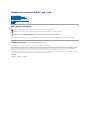 1
1
-
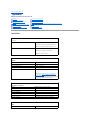 2
2
-
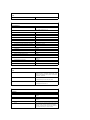 3
3
-
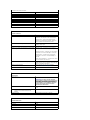 4
4
-
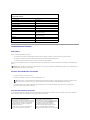 5
5
-
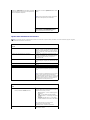 6
6
-
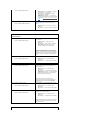 7
7
-
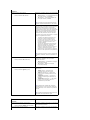 8
8
-
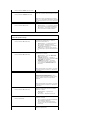 9
9
-
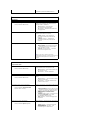 10
10
-
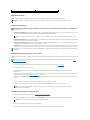 11
11
-
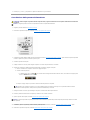 12
12
-
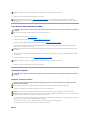 13
13
-
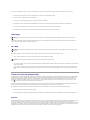 14
14
-
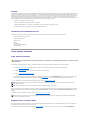 15
15
-
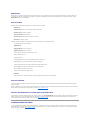 16
16
-
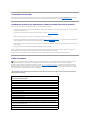 17
17
-
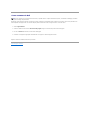 18
18
-
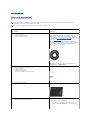 19
19
-
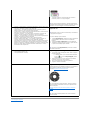 20
20
-
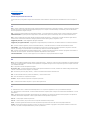 21
21
-
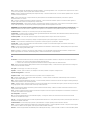 22
22
-
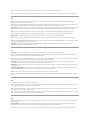 23
23
-
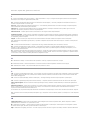 24
24
-
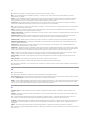 25
25
-
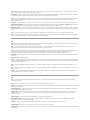 26
26
-
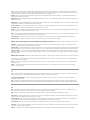 27
27
-
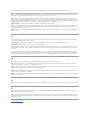 28
28
-
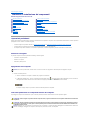 29
29
-
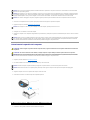 30
30
-
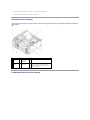 31
31
-
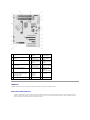 32
32
-
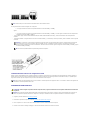 33
33
-
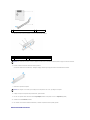 34
34
-
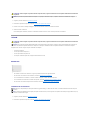 35
35
-
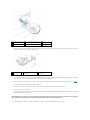 36
36
-
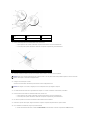 37
37
-
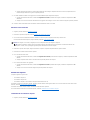 38
38
-
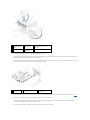 39
39
-
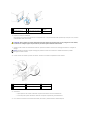 40
40
-
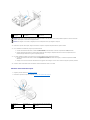 41
41
-
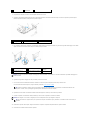 42
42
-
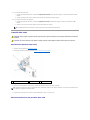 43
43
-
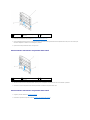 44
44
-
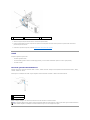 45
45
-
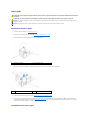 46
46
-
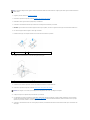 47
47
-
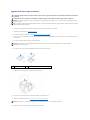 48
48
-
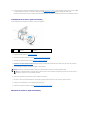 49
49
-
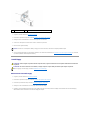 50
50
-
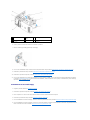 51
51
-
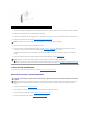 52
52
-
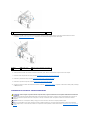 53
53
-
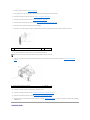 54
54
-
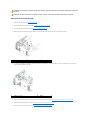 55
55
-
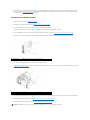 56
56
-
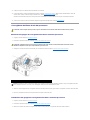 57
57
-
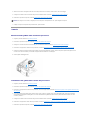 58
58
-
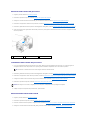 59
59
-
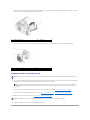 60
60
-
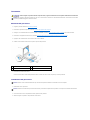 61
61
-
 62
62
-
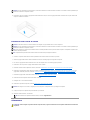 63
63
-
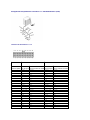 64
64
-
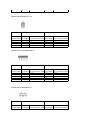 65
65
-
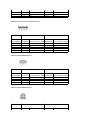 66
66
-
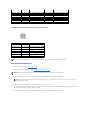 67
67
-
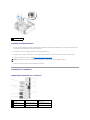 68
68
-
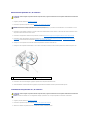 69
69
-
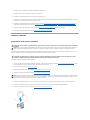 70
70
-
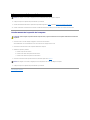 71
71
-
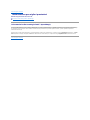 72
72
-
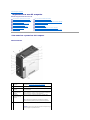 73
73
-
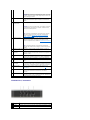 74
74
-
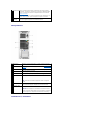 75
75
-
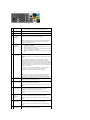 76
76
-
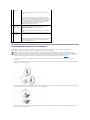 77
77
-
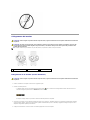 78
78
-
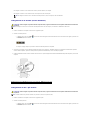 79
79
-
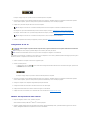 80
80
-
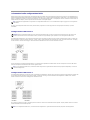 81
81
-
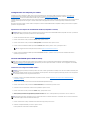 82
82
-
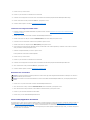 83
83
-
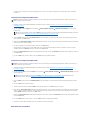 84
84
-
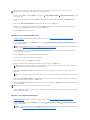 85
85
-
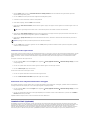 86
86
-
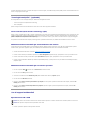 87
87
-
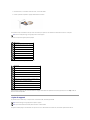 88
88
-
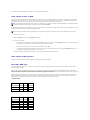 89
89
-
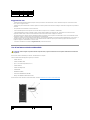 90
90
-
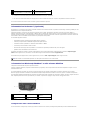 91
91
-
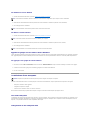 92
92
-
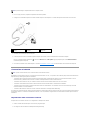 93
93
-
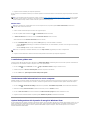 94
94
-
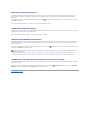 95
95
-
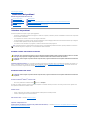 96
96
-
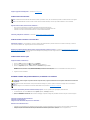 97
97
-
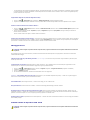 98
98
-
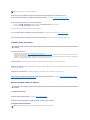 99
99
-
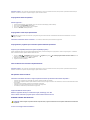 100
100
-
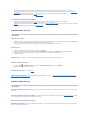 101
101
-
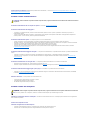 102
102
-
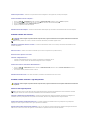 103
103
-
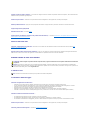 104
104
-
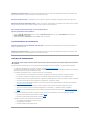 105
105
-
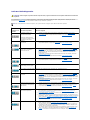 106
106
-
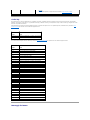 107
107
-
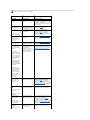 108
108
-
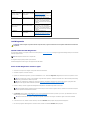 109
109
-
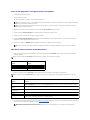 110
110
-
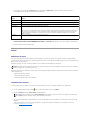 111
111
-
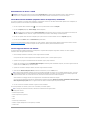 112
112
-
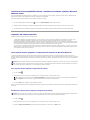 113
113
-
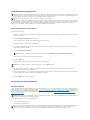 114
114
-
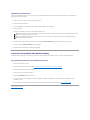 115
115
Documenti correlati
-
Dell XPS 630i Manuale del proprietario
-
Dell OPTIPLEX 990 Manuale utente
-
Dell OPTIPLEX 990 Manuale utente
-
Dell OptiPlex 780 Manuale del proprietario
-
Dell OptiPlex 780 Manuale utente
-
Dell OptiPlex 7020 Manuale del proprietario
-
Dell OptiPlex 7020 Manuale del proprietario
-
Dell OptiPlex 780 Manuale utente
-
Dell OptiPlex 330 Guida utente
-
Dell OptiPlex XE2 Manuale del proprietario